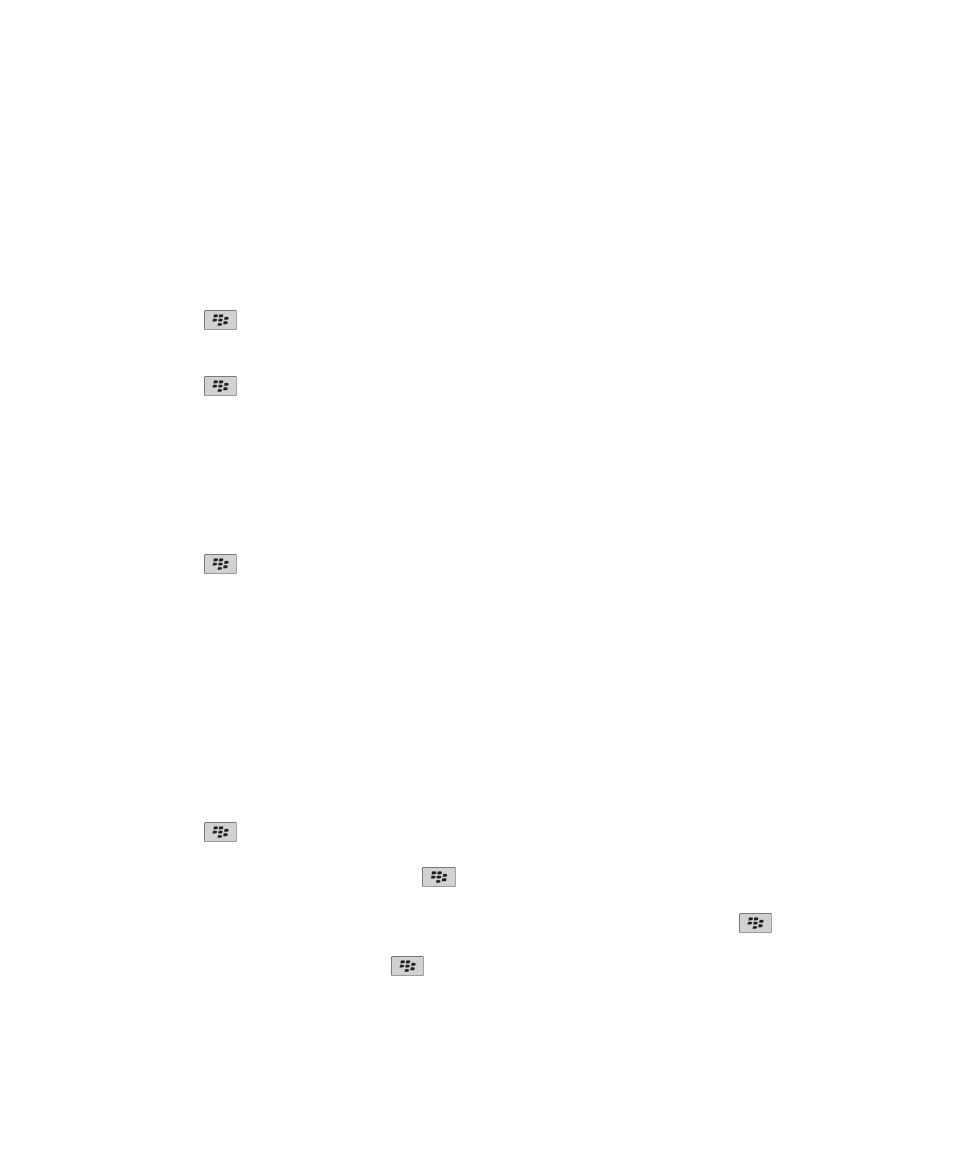
Értekezletek
Értekezlet vagy találkozó ütemezése
Értekezlet résztvevőinek meghívásához a munkahelyi e-mail fióknak a funkciót támogató BlackBerry® Enterprise
Server rendszert kell használnia.
1. A kezdőképernyőn kattintson a Naptár ikonra.
2. Nyomja meg a
gombot, majd válassza az Új találkozó elemet.
3. Írja be az értekezlet vagy találkozó adatait.
• Résztvevők meghívásához nyomja meg a
> Résztvevő meghívása gomb. Kattintson a résztvevőre.
4. Végezze el a következők egyikét:
• Ha el szeretné küldeni az értekezletre szóló meghívót a résztvevőknek, nyomja meg a
gombot, majd
válassza a Küldés elemet.
• Találkozó mentéséhez nyomja meg a
gombot, majd válassza a Mentés elemet.
Kapcsolódó tájékoztatás
A készülék kikapcsolása, 268
Felhasználói útmutató
Naptár
183
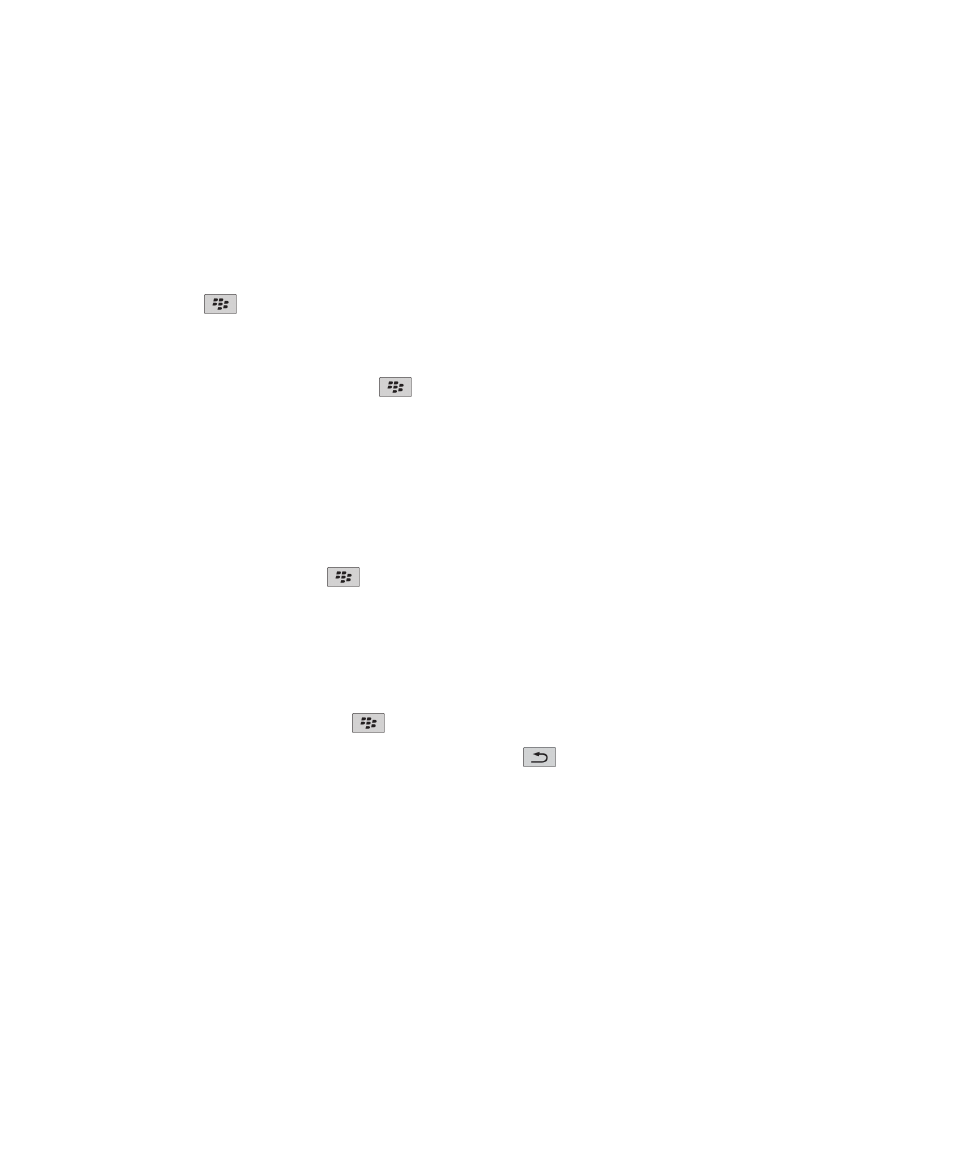
A készülék kikapcsolása, 268
Nem tudok több napig tartó találkozókat beütemezni, 191
A találkozók ütemezésekor néhány mezőt nem tudok beállítani, 192
Találkozó, értekezlet vagy figyelmeztetés törlése
1. A kezdőképernyőn kattintson a Naptár ikonra.
2. Jelöljön ki egy találkozót, értekezletet vagy figyelmeztetést.
3. Nyomja meg a
gombot, majd válassza a Törlés elemet.
Válasz értekezleti meghívásra
1. Az értekezleti meghívón nyomja meg a
gombot.
2. Kattintson az Elfogadás, a Feltételes vagy az Elutasítás lehetőségre.
3. Ha elutasított egy delegált értekezleti meghívást, végezze el a következő műveletek egyikét:
• Az értekezlet elutasításához kattintson az Elutasítás lehetőségre.
• Ha delegálni szeretné az értekezletet a feladónak, hogy a feladó újból delegálhassa azt, kattintson a
Delegálás lehetőségre.
4. Végezze el a következők egyikét:
• Amennyiben megjegyzések küldése nélkül kíván választ küldeni, kattintson a Válasz küldése elemre.
• Ha megjegyzést szeretne fűzni válaszához, kattintson a Megjegyzések hozzáadása parancsra. Írjon be egy
megjegyzést. Nyomja meg a
gombot > Küldés gombot.
Megjegyzés: Ha az értekezleti meghívást törli az üzenetkezelő alkalmazásból, mielőtt elfogadná vagy elutasítaná
azt, az értekezlet törlődik a számítógépén található e-mail alkalmazásból.
Naptár megtekintése értekezletre történő válaszadáskor
Az értekezleti meghívón nyomja meg a
gombot, majd a Naptár megtekintése elemet.
Az értekezleti meghíváshoz való visszatéréshez nyomja meg a
gombot.
Az értekezlet résztvevők elérhetőségének ellenőrzése
A feladat végrehajtásához a munkahelyi e-mail fióknak a funkciót támogató BlackBerry® Enterprise Server rendszert
kell használnia. További tájékoztatásért forduljon a rendszergazdához.
Az értekezlet résztvevők elérhetőségét csak a vállalatnál tudja ellenőrizni.
Az értekezleten vagy az értekezleti meghívón az értekezlet résztvevőinek listája alatt kattintson az Elérhetőség
megtekintése elemre.
• Ha Ön az értekezlet szervezője, a következő időpont kiválasztásához, amikor minden résztvevő elérhető,
kattintson a Következő alkalmas időpont pontra.
Felhasználói útmutató
Naptár
184
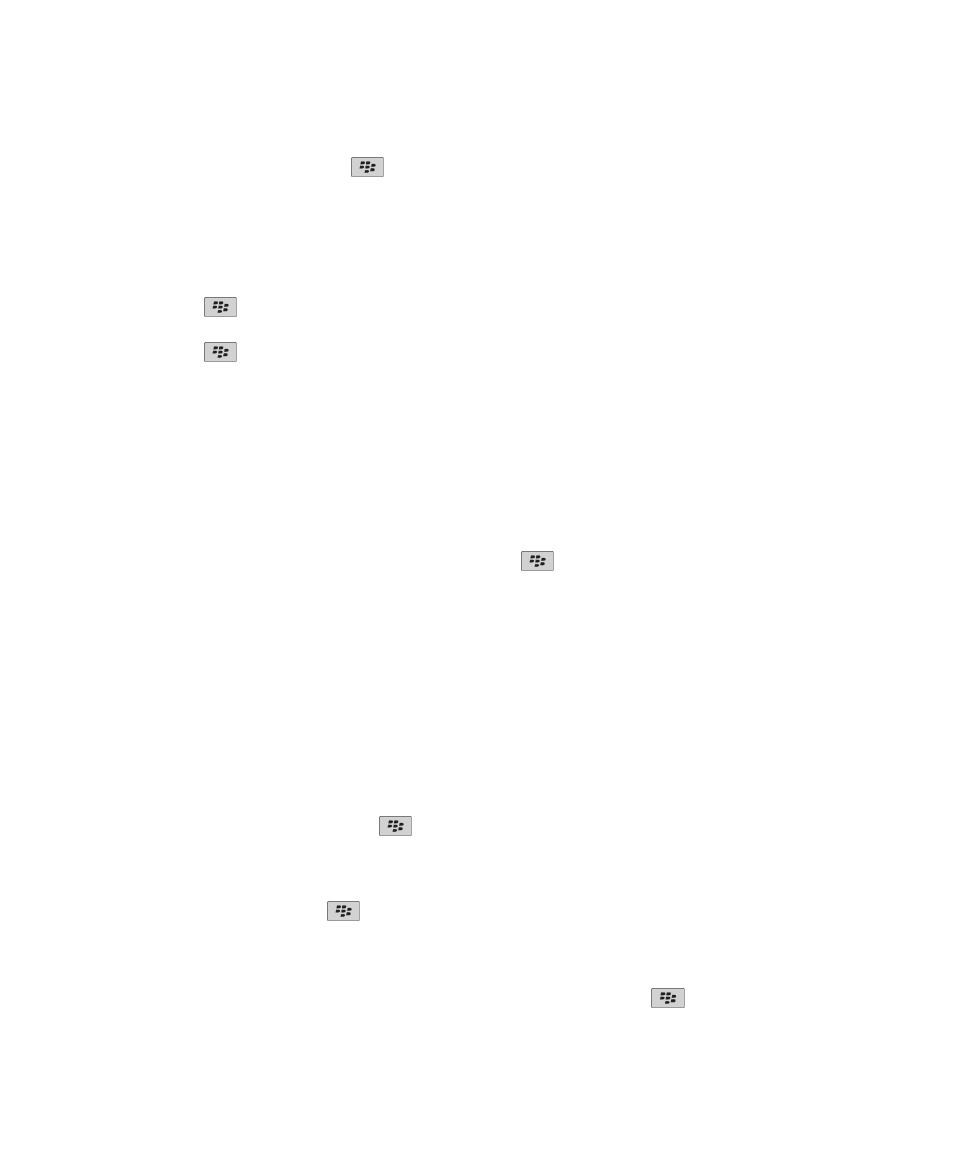
• A képernyőn a színes sávokhoz tartozó állapotjelzések (pl. elfoglalt vagy feltételes )listájának
megtekintéséhez nyomja meg a
gombot > Magyarázat megjelenítése.
Értekezlet résztvevői listájának módosítása
Ezt a feladatot csak az értekezlet szervezője hajthatja végre.
1. Az értekezlet Elfogadva vagy Elutasítva mezőjében jelöljön ki egy partnert.
2. Nyomja meg a
gombot.
3. Kattintson A résztvevő meghívása, A résztvevő megváltoztatása, illetve A résztvevő eltávolítása pontra.
4. Nyomja meg a
> Mentés gombot.
Értekezleti meghívás továbbítása
A feladat végrehajtásához az e-mail fióknak a funkciót támogató BlackBerry® Internet Service vagy BlackBerry®
Enterprise Server rendszert kell használnia. További tájékoztatásért forduljon a vezeték nélküli szolgáltatóhoz vagy a
rendszergazdához.
Amennyiben nem rendelkezik az értekezleti meghívás továbbítására szolgáló funkcióval, lehetősége van arra, hogy
delegálja az értekezleti meghívásokat.
Az értekezletben vagy az értekezleti meghívásban kattintson a
gombra > Tovább.
Megjegyzés: Ha az értekezlet szervezője nevében továbbítja az értekezleti meghívást, csak az értekezlet
szervezője kapja meg a címzettek válaszát.
Értekezleti meghívás delegálása
A feladat végrehajtásához IBM® Lotus Notes® programot kell használnia, és e-mail fiókját egy olyan verziójú
BlackBerry® Enterprise Server kiszolgálóhoz kell társítania, amely támogatja ezt a funkciót.
Ha készülékén nem érhető el az értekezleti meghívás delegálására szolgáló funkció, lehetősége van arra, hogy
továbbítsa az értekezleti meghívásokat. Előfordulhat, hogy az értekezleti meghívás delegálására szolgáló funkció
azért nem érhető el, mert az értekezlet szervezője kikapcsolta ezt a szolgáltatást.
1. Az értekezleti meghívón nyomja meg a
gombot > Delegálás.
2. Kattintson a partner nevére.
• Amennyiben megjegyzések küldése nélkül kíván választ küldeni, kattintson a Válasz küldése elemre.
• Ha megjegyzést szeretne fűzni válaszához, kattintson a Megjegyzések hozzáadása parancsra. Írjon be egy
megjegyzést. Nyomja meg a
gombot, majd a Küldés elemet.
E-mail üzenet küldése az értekezlet összes résztvevőjének
Az értekezleten, az értekezleti meghívón vagy arra adott válaszon nyomja meg a
gombot, majd az E-mail az
összes résztvevőnek lehetőséget.
Felhasználói útmutató
Naptár
185